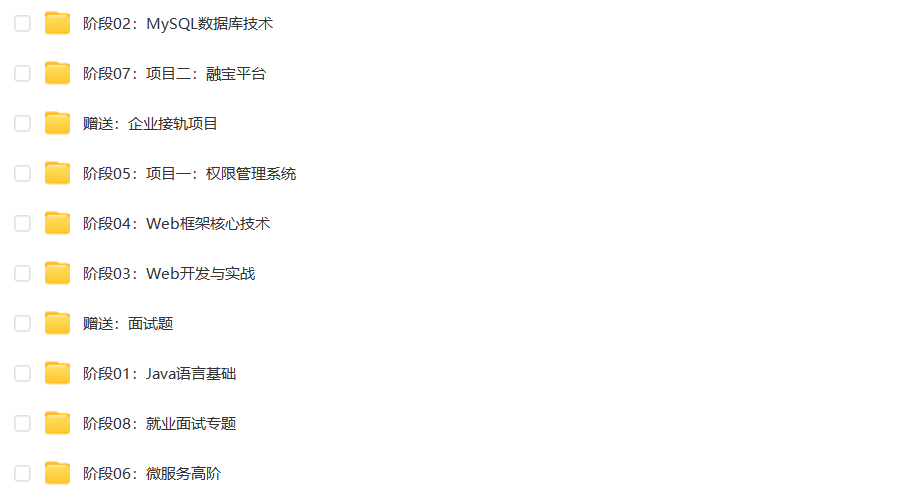形态变换
图像处理中的形态学操作是处理图像结构的有效方法。以下是一些常见的形态学操作的介绍及其在 OpenCV 中的实现示例。
1. 腐蚀(Erosion)
腐蚀操作通过消除图像边界来减少图像中的白色区域(前景),使物体的边界向内收缩。它的作用是去除小的噪点。根据内核的大小,边界附近的所有像素都将被丢弃。因此,前景对象的厚度或大小在图像中减少或只是白色区域减少。它有助于消除小的白色噪音,分离两个连接的对象等。
import cv2
import numpy as np
# 读取图像
image = cv2.imread('f:/apple.jpg', 0)
# 定义腐蚀的内核
kernel = np.ones((5,5), np.uint8)
# 进行腐蚀操作
eroded = cv2.erode(image, kernel, iterations=1)
cv2.imshow('Eroded Image', eroded)
cv2.waitKey(0)
cv2.destroyAllWindows()2. 膨胀(Dilation)
膨胀操作与腐蚀相反,主要是增加图像中的白色区域,使物体的边界向外扩展。
# 进行膨胀操作
dilated = cv2.dilate(image, kernel, iterations=1)
cv2.imshow('Dilated Image', dilated)
cv2.waitKey(0)
cv2.destroyAllWindows()3. 开运算(Opening)
开运算是先进行腐蚀再进行膨胀,用于去除小的噪声,并保持图像中物体的形状和大小。
# 进行开运算
opened = cv2.morphologyEx(image, cv2.MORPH_OPEN, kernel)
cv2.imshow('Opened Image', opened)
cv2.waitKey(0)
cv2.destroyAllWindows()4. 闭运算(Closing)
闭运算是先进行膨胀再进行腐蚀,主要用于填补图像中的小孔洞或黑色区域。
# 进行闭运算
closed = cv2.morphologyEx(image, cv2.MORPH_CLOSE, kernel)
cv2.imshow('Closed Image', closed)
cv2.waitKey(0)
cv2.destroyAllWindows()5. 形态梯度(Morphological Gradient)
形态梯度是图像膨胀与腐蚀之间的差异,用于提取边缘。
# 进行形态梯度
gradient = cv2.morphologyEx(image, cv2.MORPH_GRADIENT, kernel)
cv2.imshow('Morphological Gradient', gradient)
cv2.waitKey(0)
cv2.destroyAllWindows()6. 顶帽(Top Hat)
顶帽运算是原图像与开运算结果的差,主要用于突出比周围区域亮的部分。
# 进行顶帽运算
tophat = cv2.morphologyEx(image, cv2.MORPH_TOPHAT, kernel)
cv2.imshow('Top Hat', tophat)
cv2.waitKey(0)
cv2.destroyAllWindows()7. 黑帽(Black Hat)
黑帽运算是闭运算结果与原图像的差,主要用于突出比周围区域暗的部分。
# 进行黑帽运算
blackhat = cv2.morphologyEx(image, cv2.MORPH_BLACKHAT, kernel)
cv2.imshow('Black Hat', blackhat)
cv2.waitKey(0)
cv2.destroyAllWindows()几何变换
缩放
缩放是调整图片的大小。 OpenCV 使用cv.resize()函数进行调整。可以手动指定图像的大小,也可以指定比例因子。可以使用不同的插值方法。
import numpy as np
import cv2 as cv
img = cv.imread('image.jpg')
res = cv.resize(img,None,fx=2, fy=2, interpolation = cv.INTER_CUBIC)
#OR
height, width = img.shape[:2]
res = cv.resize(img,(2*width, 2*height), interpolation = cv.INTER_CUBIC)
平移变换
平移变换是物体位置的移动。转换矩阵:

是方向的偏移量,可以将变换矩阵存为 np.float32 类型的 numpy 数组,并将其作为 cv.warpAffine 的第二个参数。cv.warpAffine 函数的第三个参数是输出图像的大小,其形式应为(宽度、高度)。记住宽度=列数,高度=行数。
import numpy as np
import cv2 as cv
img = cv.imread('image.jpg',0)
rows,cols = img.shape
M = np.float32([[1,0,100],[0,1,50]])
dst = cv.warpAffine(img,M,(cols,rows))
cv.imshow('img',dst)
cv.waitKey(0)
cv.destroyAllWindows()
旋转
旋转矩阵:

但 Opencv 提供了可变旋转中心的比例变换,所以你可以在任意位置旋转图片,修改后的转换矩阵为:


例如旋转90度:
img = cv.imread('image.jpg',0)
rows,cols = img.shape
# cols-1 and rows-1 are the coordinate limits.
M = cv.getRotationMatrix2D(((cols-1)/2.0,(rows-1)/2.0),90,1)
dst = cv.warpAffine(img,M,(cols,rows))
仿射变换
在仿射变换中,原始图像中的所有平行线在输出图像中仍然是平行的。仿射变换是图像处理和计算机视觉中的一种重要技术,用于执行图像的几何变换。它保留了点、直线和面之间的相对位置关系,因此常用于图像的旋转、缩放、平移和倾斜等操作。
仿射变换包括:
- 平移(Translation):图像中的每个点沿着 x 和 y 轴移动指定的距离。
- 缩放(Scaling):根据指定的比例因子缩放图像的大小。
- 旋转(Rotation):绕图像中心点旋转一定的角度。
- 倾斜(Shearing):沿 x 或 y 方向对图像进行剪切或倾斜。
结合这些操作,可以通过仿射矩阵来实现任意的仿射变换。仿射变换的矩阵形式可以表示为:

在 OpenCV 中,使用 cv2.warpAffine 函数执行仿射变换。下面是一个示例,展示如何进行平移、缩放和旋转:
import cv2
import numpy as np
# 读取图像
image = cv2.imread('f:/apple.jpg')
# 获取图像的尺寸
rows, cols, _ = image.shape
# 定义仿射变换矩阵
# 这里定义一个平移和缩放的组合
# 平移 tx = 50,ty = 30;缩放 sx = 1.5,sy = 1.5(增加 50%)
M = np.float32([[1.5, 0, 50],
[0, 1.5, 30]])
# 应用仿射变换
dst = cv2.warpAffine(image, M, (int(cols * 1.5), int(rows * 1.5)))
# 显示结果
cv2.imshow('Original Image', image)
cv2.imshow('Transformed Image', dst)
cv2.waitKey(0)
cv2.destroyAllWindows()综合仿射变换
下面是一个完成平移、缩放和旋转组合的仿射变换示例:
import cv2
import numpy as np
# 读取图像
image = cv2.imread('f:/apple.jpg')
# 获取图像的中心
center = (image.shape[1] // 2, image.shape[0] // 2)
# 定义旋转角度和缩放因子
angle = 45 # 旋转 45 度
scale = 1.0 # 不缩放
# 获取仿射变换矩阵
M = cv2.getRotationMatrix2D(center, angle, scale)
# 应用仿射变换
transformed = cv2.warpAffine(image, M, (image.shape[1], image.shape[0]))
# 显示结果
cv2.imshow('Original Image', image)
cv2.imshow('Transformed Image', transformed)
cv2.waitKey(0)
cv2.destroyAllWindows()

透视变换
透视变换是一种将图像中某个区域进行变形的技术,使得该区域看起来像从不同的角度观看。透视变换通过将图像中的四个点映射到另一个四边形区域来实现,这样就能够模拟真实世界中由于相机角度变化而引起的视觉变化。
对透视转换,你需要一个 3x3 变换矩阵。即使在转换之后,直线也将保持直线。
要找到这个变换矩阵,需要输入图像上的 4 个点和输出图像上的相应点。在这四点中,任意三点不应该共线。

在 OpenCV 中,透视变换使用 cv2.getPerspectiveTransform 函数来计算透视变换矩阵,然后用 cv2.warpPerspective 函数应用该变换。
import cv2
import numpy as np
from matplotlib import pyplot as plt
img = cv2.imread('f:/apple.jpg')
rows,cols,ch = img.shape
pts1 = np.float32([[56,65],[368,52],[28,387],[389,390]])
pts2 = np.float32([[0,0],[300,0],[0,300],[300,300]])
M = cv2.getPerspectiveTransform(pts1,pts2)
dst = cv2.warpPerspective(img,M,(300,300))
plt.subplot(121),plt.imshow(img),plt.title('Input')
plt.subplot(122),plt.imshow(dst),plt.title('Output')
plt.show()
# 读取图像
image = cv2.imread('f:/apple.jpg')
# 获取图像的尺寸
height, width = image.shape[:2]
# 定义源图像中的四个点(例如,选择四个角点)
pts1 = np.float32([[100, 100], [200, 100], [100, 200], [200, 200]])
# 定义目标图像中的四个点
pts2 = np.float32([[80, 80], [220, 100], [90, 210], [210, 220]])
# 计算透视变换矩阵
M = cv2.getPerspectiveTransform(pts1, pts2)
# 应用透视变换
warped_image = cv2.warpPerspective(image, M, (width, height))
# 显示结果
cv2.imshow('Original Image', image)
cv2.imshow('Warped Image', warped_image)
cv2.waitKey(0)
cv2.destroyAllWindows()

频域变换:傅里叶变换和拉普拉斯变换
Numpy具有FFT软件包进行傅里叶变换。np.fft.fft2() 为我们提供了频率转换。它的第一个参数是输入灰度图像。第二个参数是可选的,它决定输出数组的大小。如果它大于输入图像的大小,则在计算FFT之前用零填充输入图像。如果小于输入图像,将裁切输入图像。如果未传递任何参数,则输出数组的大小将与输入的大小相同。
使用 NumPy 执行图像的傅里叶变换(FFT)和反傅里叶变换(IFFT):
1. 傅里叶变换(FFT)
np.fft.fft2() 用于计算二维傅里叶变换,适合处理灰度图像。你可以传递一个可选的大小参数来决定输出数组的形状。
2. 逆傅里叶变换(IFFT)
np.fft.ifft2() 用于计算二维逆傅里叶变换,将频域数据转换回时域。
import numpy as np
import cv2
import matplotlib.pyplot as plt
# 读取灰度图像
image = cv2.imread('f:/apple.jpg', cv2.IMREAD_GRAYSCALE)
# 执行傅里叶变换
# 参数为 image 的 shape 可以控制零填充大小
f_transform = np.fft.fft2(image)
# 对傅里叶变换结果进行移位,使得低频部分居中
f_transform_shifted = np.fft.fftshift(f_transform)
# 计算幅度谱,以便可视化
magnitude_spectrum = np.log(np.abs(f_transform_shifted) + 1) # 避免 log(0)
# 执行逆傅里叶变换
# 首先对移位后的频域图像进行逆变换
inverse_transform_shifted = np.fft.ifftshift(f_transform_shifted)
recovered_image = np.fft.ifft2(inverse_transform_shifted)
# 取实部作为恢复的图像
recovered_image = np.abs(recovered_image)
# 显示原始图像、幅度谱和恢复的图像
plt.figure(figsize=(12, 12))
plt.subplot(1, 3, 1)
plt.title('Original Image')
plt.imshow(image, cmap='gray')
plt.axis('off')
plt.subplot(1, 3, 2)
plt.title('Magnitude Spectrum')
plt.imshow(magnitude_spectrum, cmap='gray')
plt.axis('off')
plt.subplot(1, 3, 3)
plt.title('Recovered Image')
plt.imshow(recovered_image, cmap='gray')
plt.axis('off')
plt.tight_layout()
plt.show()

OpenCV中的傅立叶变换
OpenCV 为此提供了功能 cv.dft() 和 cv.idft() 。它返回与以前相同的结果,但是有两个通道。第一个通道将具有结果的实部,第二个通道将具有结果的虚部。输入的图像应首先转换为np.float32 。
import numpy as np
import cv2 as cv
from matplotlib import pyplot as plt
# 读取图像
img = cv.imread('f:/apple.jpg', 0)
# 1. 计算傅里叶变换
dft = cv.dft(np.float32(img), flags=cv.DFT_COMPLEX_OUTPUT)
dft_shift = np.fft.fftshift(dft)
# 2. 计算幅度谱
magnitude_spectrum = 20 * np.log(cv.magnitude(dft_shift[:, :, 0], dft_shift[:, :, 1]))
# 3. 创建掩码,然后将掩码应用于傅里叶变换结果
rows, cols = img.shape
crow, ccol = rows // 2, cols // 2
# 创建一个掩码,中心区域为1,其余区域为0(高通滤波器)
mask = np.zeros((rows, cols, 2), np.uint8)
mask[crow - 30:crow + 30, ccol - 30:ccol + 30] = 1 # 中心区域为1
# 应用掩码
fshift = dft_shift * mask
# 4. 计算逆傅里叶变换
f_ishift = np.fft.ifftshift(fshift) # 反移位
img_back = cv.idft(f_ishift) # 逆傅里叶变换
img_back = cv.magnitude(img_back[:, :, 0], img_back[:, :, 1]) # 获取复数的幅度
# 5. 显示原图、傅里叶变换幅度谱和恢复后的图像
plt.figure(figsize=(12, 6))
# 原始图像
plt.subplot(1, 3, 1)
plt.imshow(img, cmap='gray')
plt.title('Input Image')
plt.xticks([]), plt.yticks([])
# 幅度谱
plt.subplot(1, 3, 2)
plt.imshow(magnitude_spectrum, cmap='gray')
plt.title('Magnitude Spectrum')
plt.xticks([]), plt.yticks([])
# 恢复后的图像
plt.subplot(1, 3, 3)
plt.imshow(img_back, cmap='gray')
plt.title('Recovered Image')
plt.xticks([]), plt.yticks([])
plt.tight_layout() # 自动调整子图参数
plt.show()

拉普拉斯算子是高通滤波器,Sobel是HPF。只需对Laplacian进行傅立叶变换,以获得更大的FFT大小。四种常用算子:
import cv2 as cv
import numpy as np
from matplotlib import pyplot as plt
# 简单平均滤波器(不带缩放参数)
mean_filter = np.ones((3, 3))
# 创建高斯滤波器
x = cv.getGaussianKernel(5, 10)
gaussian = x * x.T
# 不同的边缘检测滤波器
# Scharr滤波器(x方向)
scharr = np.array([[-3, 0, 3],
[-10, 0, 10],
[-3, 0, 3]])
# Sobel滤波器(x方向)
sobel_x = np.array([[-1, 0, 1],
[-2, 0, 2],
[-1, 0, 1]])
# Sobel滤波器(y方向)
sobel_y = np.array([[-1, -2, -1],
[0, 0, 0],
[1, 2, 1]])
# 拉普拉斯滤波器
laplacian = np.array([[0, 1, 0],
[1, -4, 1],
[0, 1, 0]])
# 将所有滤波器放入列表中
filters = [mean_filter, gaussian, laplacian, sobel_x, sobel_y, scharr]
filter_name = ['mean_filter', 'gaussian', 'laplacian', 'sobel_x', 'sobel_y', 'scharr']
# 计算每个滤波器的傅里叶变换
fft_filters = [np.fft.fft2(f) for f in filters]
fft_shift = [np.fft.fftshift(y) for y in fft_filters]
# 计算每个滤波器的幅度谱
mag_spectrum = [np.log(np.abs(z) + 1) for z in fft_shift]
# 绘制幅度谱
plt.figure(figsize=(12, 6))
for i in range(6): # 使用 range 代替 xrange
plt.subplot(2, 3, i + 1)
plt.imshow(mag_spectrum[i], cmap='gray')
plt.title(filter_name[i])
plt.xticks([]), plt.yticks([])
plt.tight_layout() # 调整子图参数
plt.show()



![endnote x9 如何将参考文献和文中的应用格式由annotated变为编码,例[1],[2]](https://i-blog.csdnimg.cn/direct/aa71fcee8809488ba94812f6e4853096.png)